|
|
Windows 8でファミリーセーフティを無効に設定する方法 | ||
Windows 8でファミリーセーフティを無効に設定する方法 |
Q&A番号:014901 更新日:2018/04/20
|
Q&A番号:014901 更新日:2018/04/20 |
 | Windows 8で、ファミリーセーフティを無効に設定する方法について教えてください。 |
 | ファミリーセーフティでは、お子様に設定したパソコンの使用制限の内容を、ユーザー設定からすべて無効にできます。 |
ファミリーセーフティでは、お子様に設定したパソコンの使用制限の内容を、ユーザー設定からすべて無効にできます。
はじめに
ファミリーセーフティとは、標準ユーザーに対してパソコンの利用を制限する機能です。
お子様のアカウントを標準ユーザーに設定し、不適切なWebサイトやアプリケーションへの規制レベル、パソコンの使用時間をあらかじめ設定することができ、お子様の利用履歴を詳細に確認することもできます。
ファミリーセーフティを有効にしておく必要がなくなった場合は、ユーザーアカウントごとに無効にすることができます。
ファミリーセーフティの設定を変更するには、管理者アカウントでサインインする必要があります。
管理者アカウントについては、以下の情報を参照してください。
 Windows 8のユーザーアカウントの種類(管理者/標準ユーザー)について
Windows 8のユーザーアカウントの種類(管理者/標準ユーザー)について
操作手順
Windows 8でファミリーセーフティを無効に設定するには、以下の操作手順を行ってください。
「Windows」キーを押しながら「X」キーを押し、表示された一覧から「コントロールパネル」をクリックします。
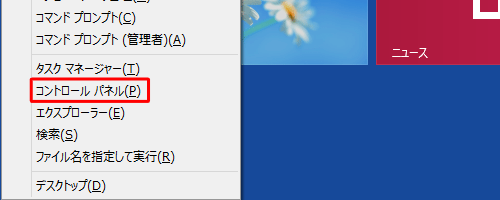
「コントロールパネル」が表示されます。
表示方法がカテゴリになっていることを確認し、「ファミリーセーフティの設定」をクリックします。
※ 表示方法がアイコンの場合は「ファミリーセーフティ」をクリックします。
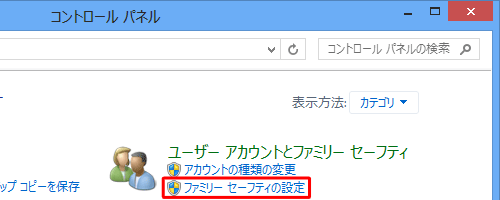
「ファミリーセーフティ」が表示されます。
「ユーザーを選択してファミリーセーフティを設定します」欄から無効に設定したいユーザー名をクリックします。
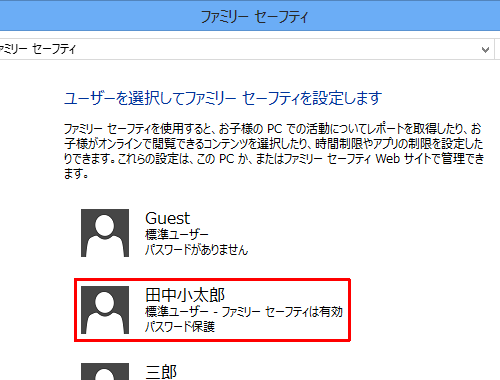
「ユーザー設定」が表示されます。
「ファミリーセーフティ」欄の「無効」をクリックします。
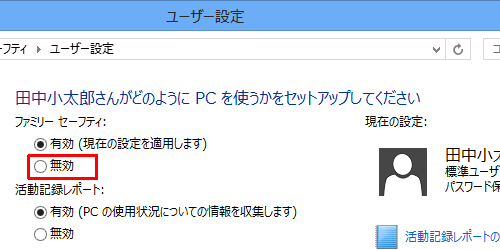
以上で操作完了です。
このQ&Aに出てきた用語
|
|
|











